Sei pronto a passare dal tuo vecchio iPhone a un nuovo dispositivo Android (Samsung, Huawei, Sony, Nokia, Motorola, Xiaomi, o altro brand)? O viceversa, sei stato affascinato dall’ultimo modello iPhone e vorresti abbandonare il sistema operativo Android a vantaggio di quello di casa Apple iOS?
Sicuramente, il cambio smartphone è sempre un momento emozionante ma che può causare alcuni problemi. Specialmente nel passaggio da iPhone a Android o viceversa da Android a iPhone, il diverso sistema operativo non semplifica le operazioni di backup e ripristino dei dati sul nuovo cellulare. Molto spesso quindi si trova difronte alla domanda: come faccio a trasferire contatti tra iPhone e Android? Qui ci soffermiamo sui contatti, che sono forse i dati più preziosi che abbiamo sul dispositivo, ma la problematica potrebbe essere estesa anche alle altre tipologie di dati come foto, video, messaggi WhatsApp, calendario, e così via.
Di seguito vogliamo segnalare i 2 modi migliori che ti aiuteranno a trasferire i contatti da iOS a dispositivo Android o da Android verso iPhone, senza rischiare di perderli o cancellarli accidentalmente.
Sommario
#1. Trasferire contatti tra iPhone e Android con dr.Fone
Tra i programmi che riescono ad automatizzare il trasferimento di contatti tra iPhone e Android ce ne sono due che spiccano. Stiamo parlando di MobileTrans e per cui abbiamo già scritto una guida su come copiare contatti tra iPhone e Android, e il secondo è Dr.Fone Transfer. Quest’ultimo tool è racchiuso nella suite dr.Fone Toolkit che possiede tante funzionalità utili come ad esempio il recupero dei dati cancellati dal dispositivo, il backup e ripristino dei dati, la cancellazione definitiva dei file personali, ecc…
Ecco i link da cui puoi scaricare la versione demo gratuita per Windows e Mac, di dr.Fone Toolkit:
Dopo l’installazione e l’avvio del programma si aprirà questa schermata iniziale.

Per trasferire contatti da iPhone su Android, o da Android su iPhone, clicca sul riquadro in basso Trasferimento Telefono
Vedrai questa nuova schermata:
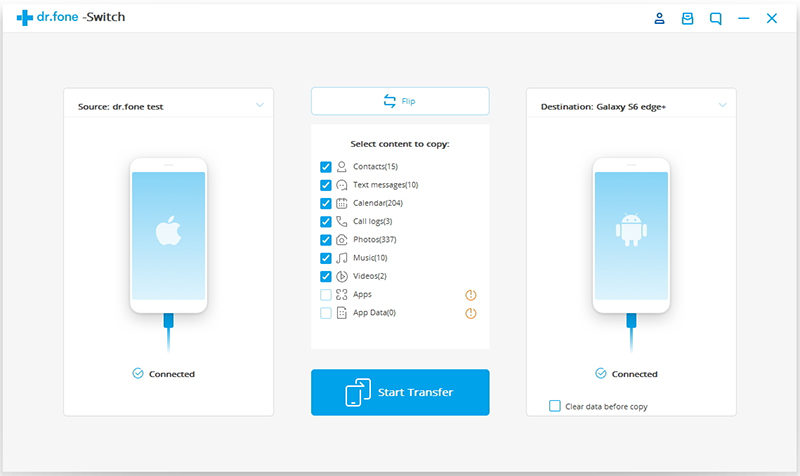
Quello che devi fare adesso è collegare sia l’iPhone che il dispositivo Android al tuo computer, tramite cavo USB. Affinchè il cellulare Android venga rilevato dal programma è indispensabile attivare su di esso la modalità sviluppatore e poi l’opzione DEBUG USB
Dopo aver collegato i dispositivi vedrai le rispettive immagini nel programma. Fai in modo che a sinistra appaia il telefono sorgente e a destra quello di destinazione verso cui vuoi copiare i contatti.
Infine seleziona il box dei da trasferire (es. Contatti) e clicca su AVVIA per avviare la copia.

#2. Trasferire Contatti da iPhone a Android con iCloud
iCloud è un servizio di cloud storage sviluppato da Apple Inc. Questo servizio è disponibile solo per gli utenti Apple che utilizzano prodotti Apple come iPhone, iPad e iPod Touch. Il servizio iCloud funziona come spazio di backup e memorizza registri delle chiamate, contatti, messaggi, note, foto, video e altre cose importanti. Se stai passando da iPhone ad Android e ti chiedi comme trasferire i contatti da iPhone ad Android allora iCloud potrebbe aiutarti. Ecco i passi da seguire:
Step 1: Apri il sito ufficiale di iCloud
Step 2: Accedi al tuo account inserendo “Apple ID” e “Password”
Step 3: Una volta entrato clicca sull’icona “CONTATTI” per vedere i contatti salvati in iCloud.

Step 4: Seleziona i contatti che vuoi trasferire
Step 5: Accedi alle impostazioni facendo clic sull’icona dell’ingranaggio nell’angolo in basso a sinistra della finestra.
Step 6: Clicca su “Esporta vCard” per creare un file vCard con tutti i contatti

Step 7: Importa il file vCard sul tuo Android in questo modo:
- Copia il file nella scheda SD e inseriscila nel tuo telefono Android
- Accedi a Contatti sul telefono e clicca nell’angolo in alto a destra sul menu Impostazioni e poi su “Importa Contatti“
- Seleziona il file vCard (formato vcf) e clicca su Importa.
Trasferire contatti tra iPhone e Android con Google
Da iPhone ad Android
1. Tramite Account Google:
- Sul tuo iPhone, apri le “Impostazioni” e vai su “Mail”.
- Tocca “Account” e aggiungi il tuo account Google (se non ne hai uno, creane uno).
- Assicurati che “Contatti” sia abilitato per la sincronizzazione.
- Sull’iPhone, vai su “Impostazioni” > “Contatti” > “Importa contatti SIM” e seleziona il tuo account Google.
Da Android ad iPhone:
1. Tramite Account Google:
- Sul tuo dispositivo Android, assicurati che i contatti siano sincronizzati con il tuo account Google.
- Vai su “Impostazioni” > “Account” > “Google” e assicurati che “Contatti” sia selezionato.
- Sul tuo iPhone, vai su “Impostazioni” > “Mail” > “Account” e aggiungi il tuo account Google. Abilita la sincronizzazione dei contatti.
Ti Potrebbe Interessare..

GloboSoft è una software house italiana che progetta e sviluppa software per la gestione dei file multimediali, dispositivi mobili e per la comunicazione digitale su diverse piattaforme.
Da oltre 10 anni il team di GloboSoft aggiorna il blog Softstore.it focalizzandosi sulla recensione dei migliori software per PC e Mac in ambito video, audio, phone manager e recupero dati.







